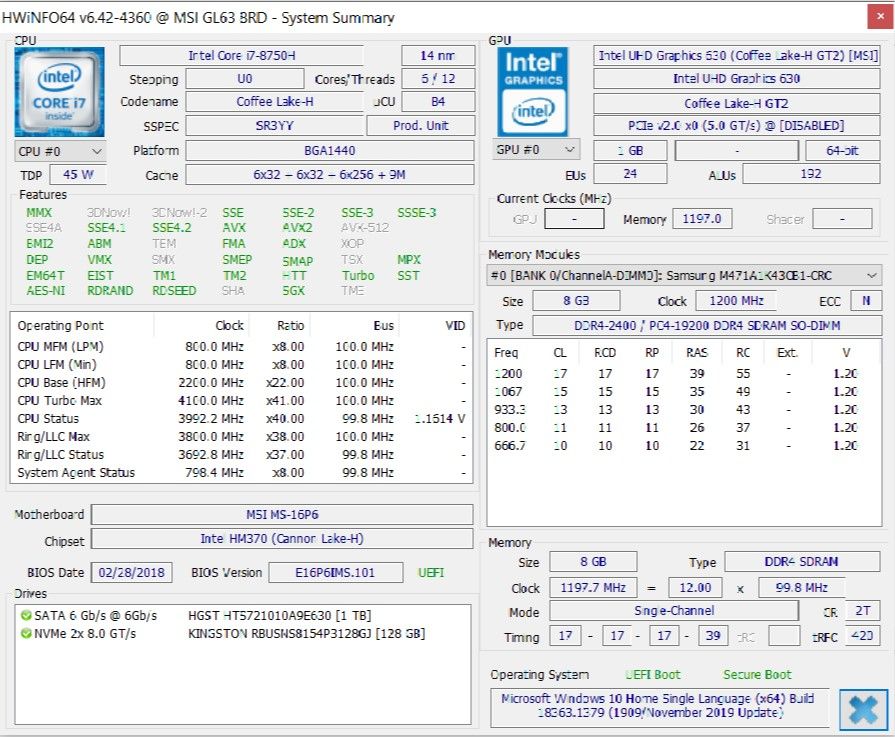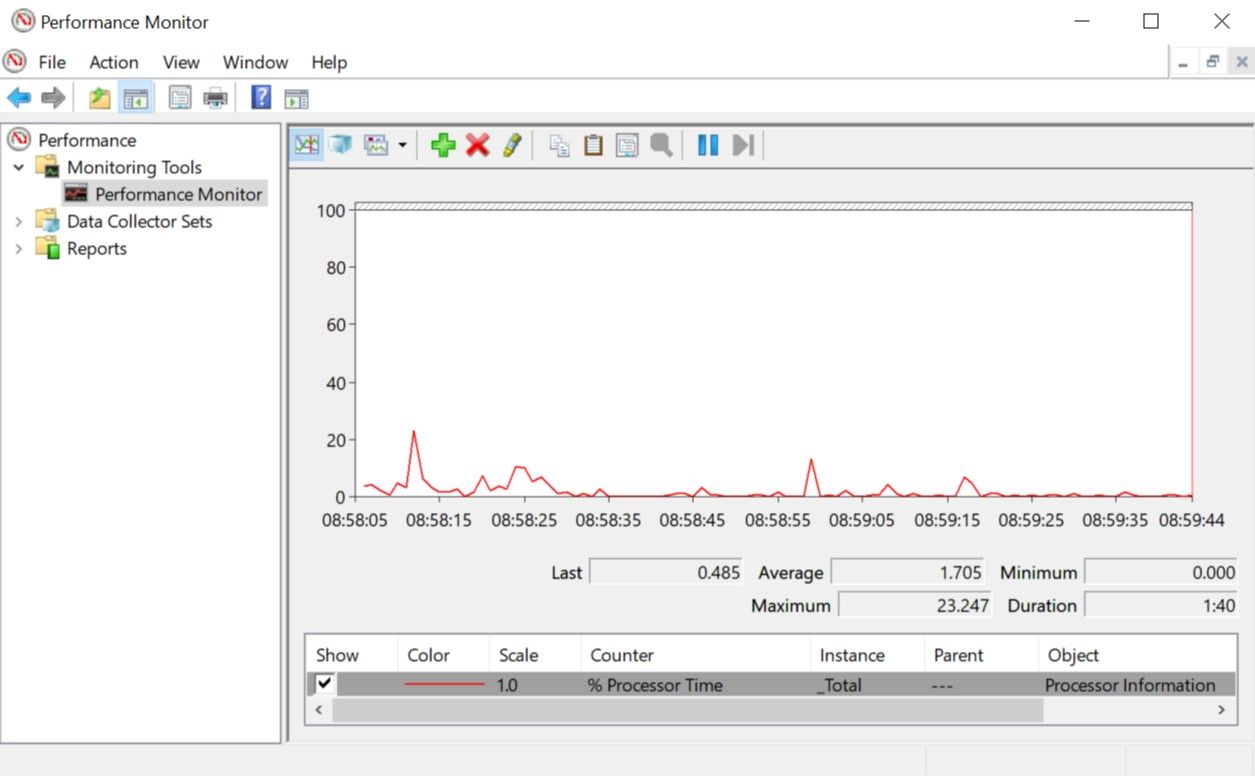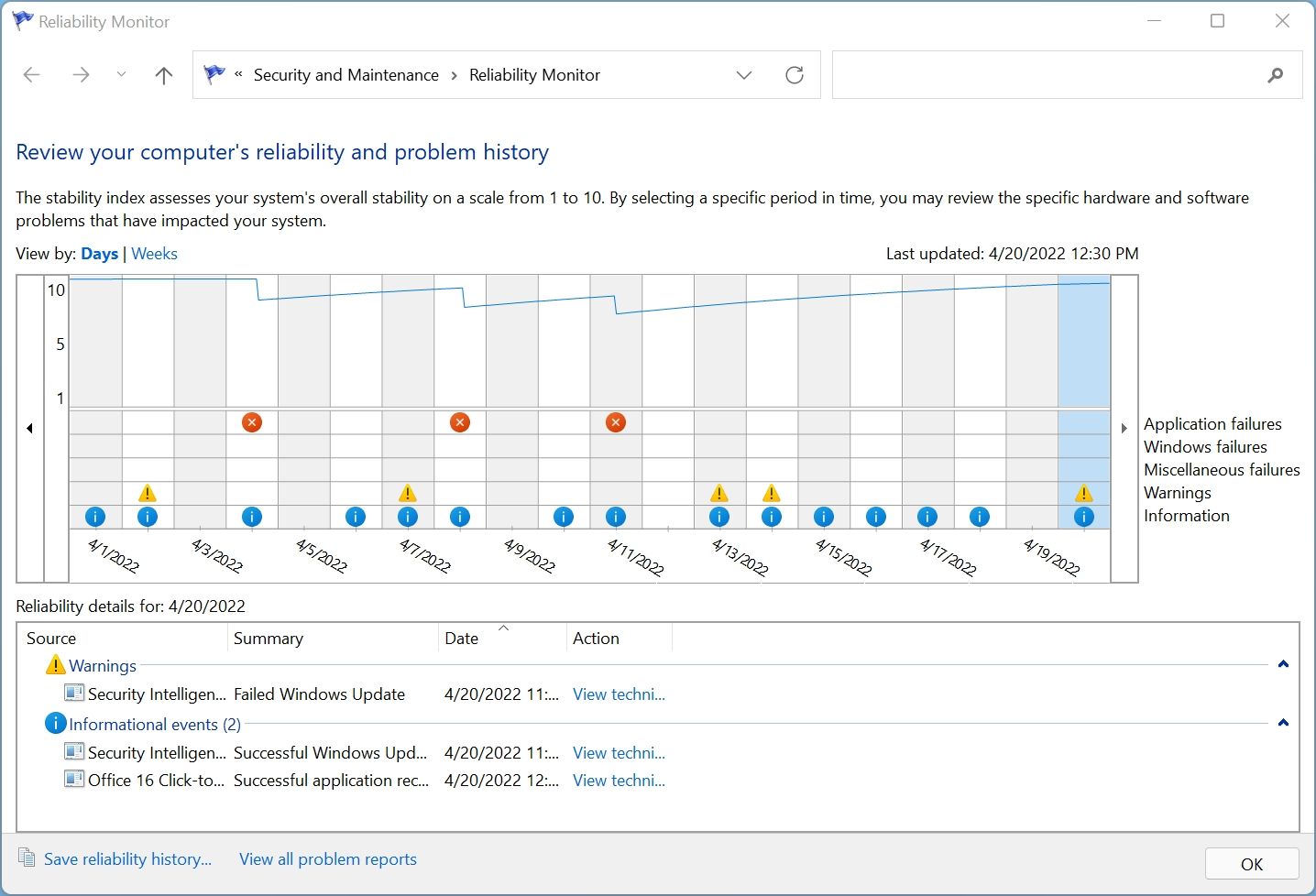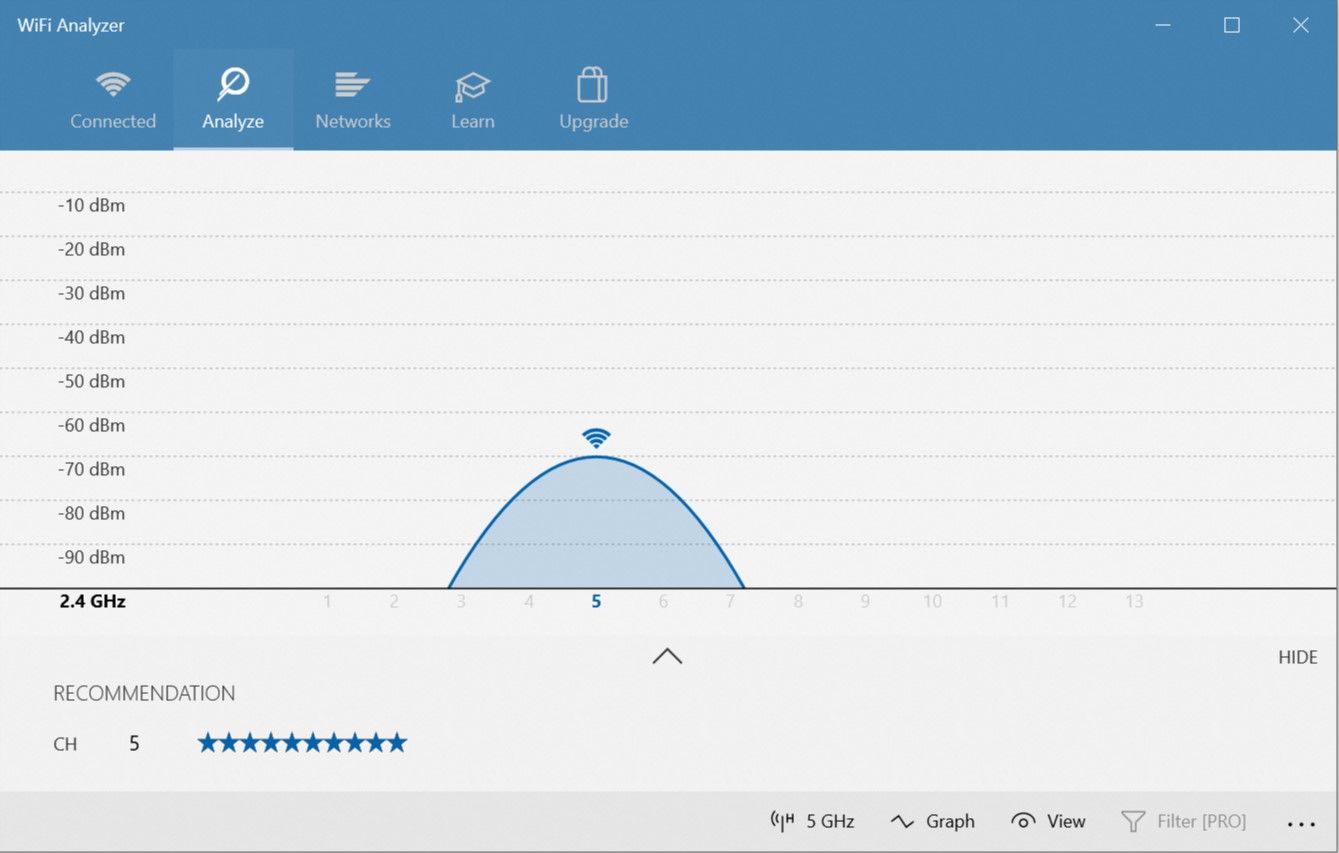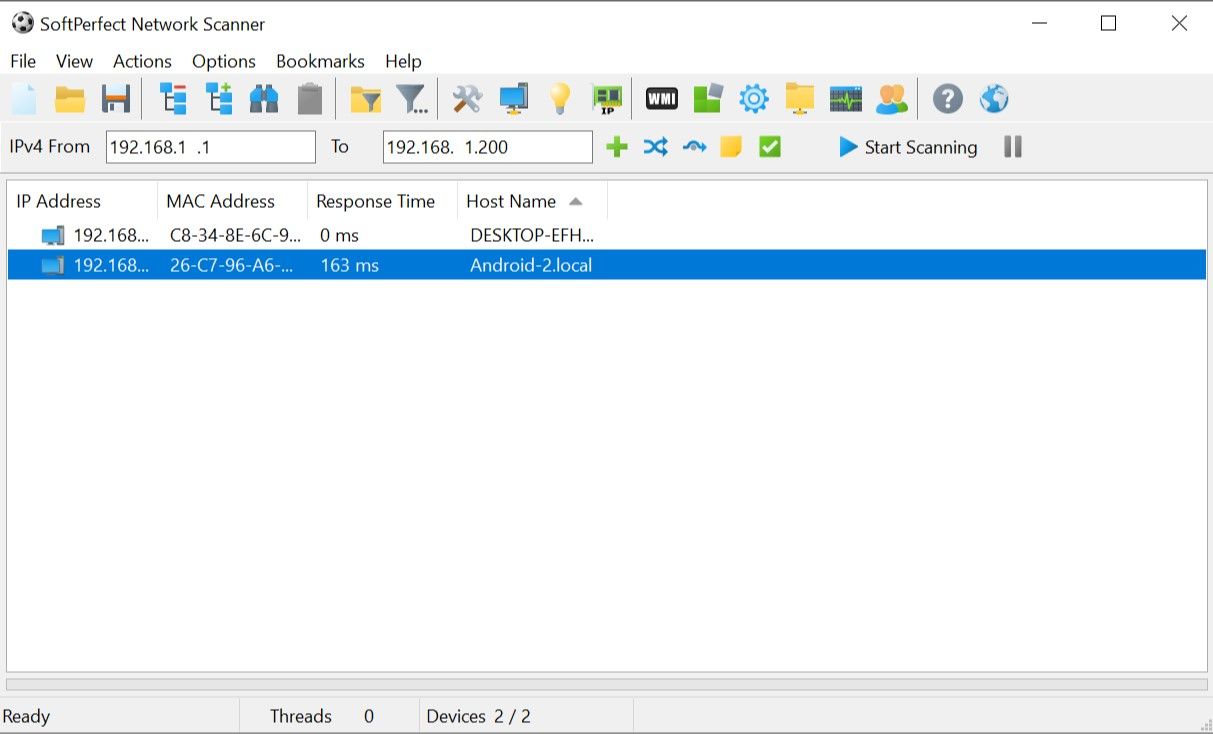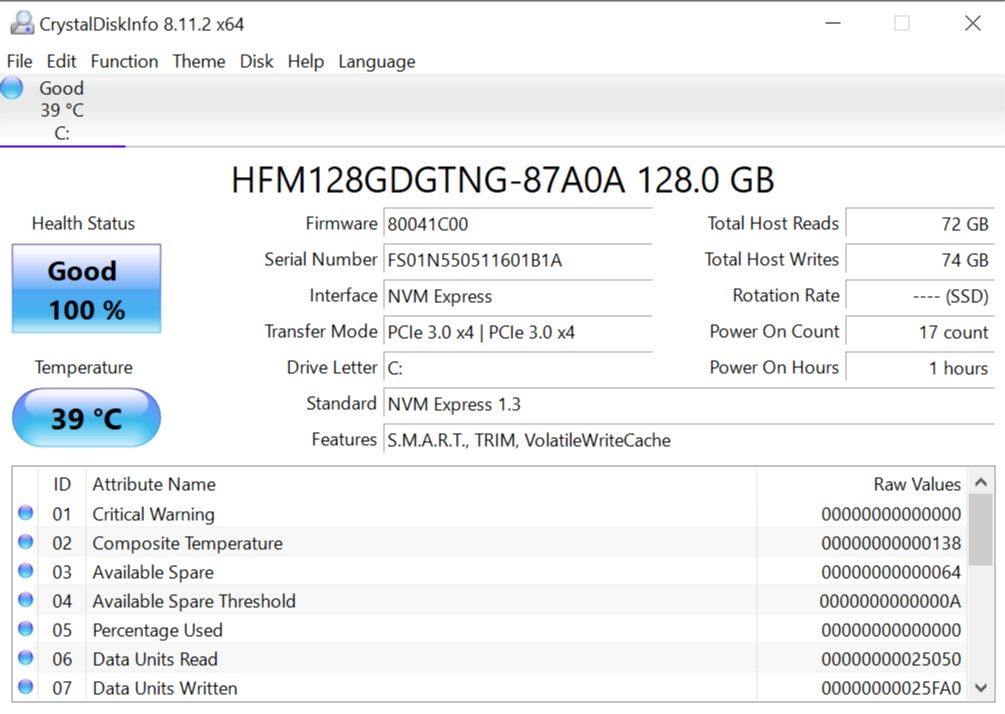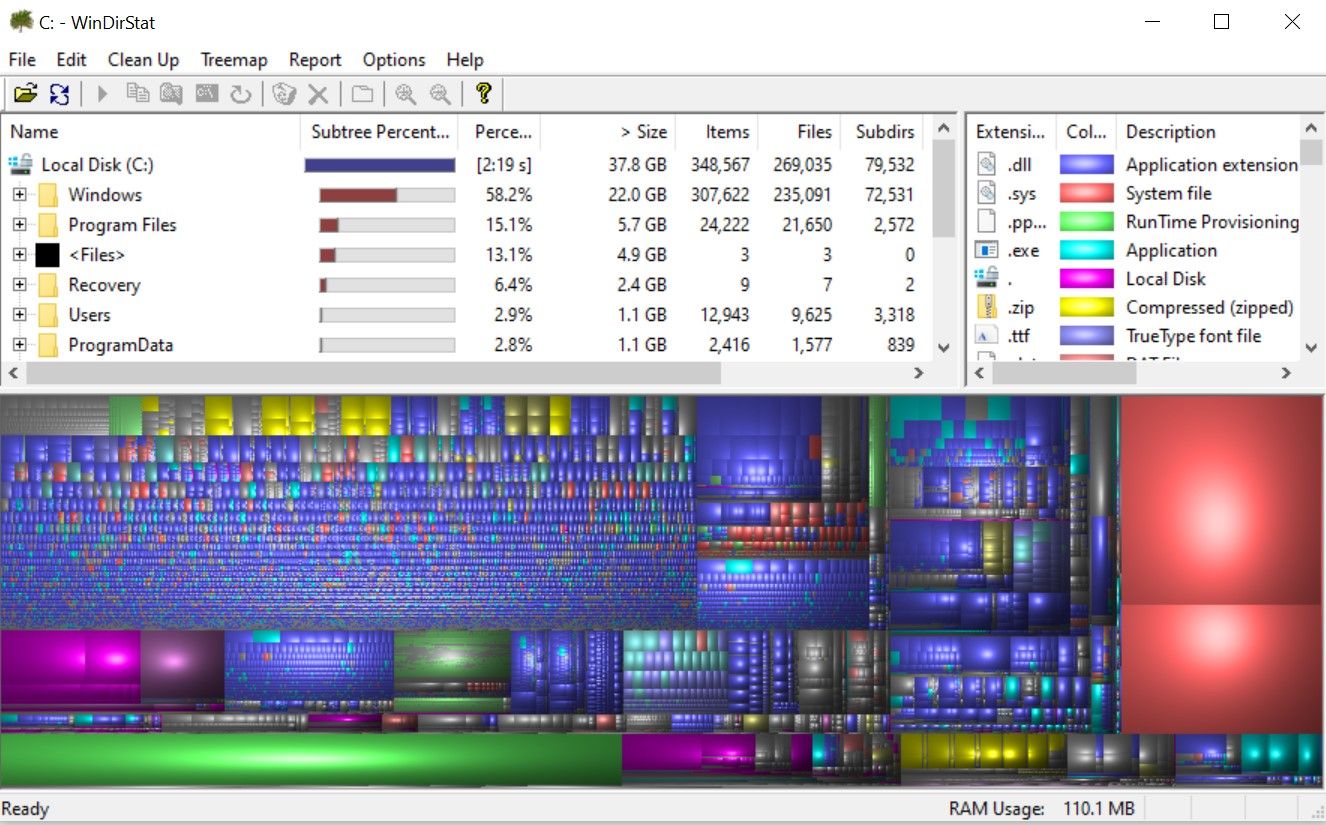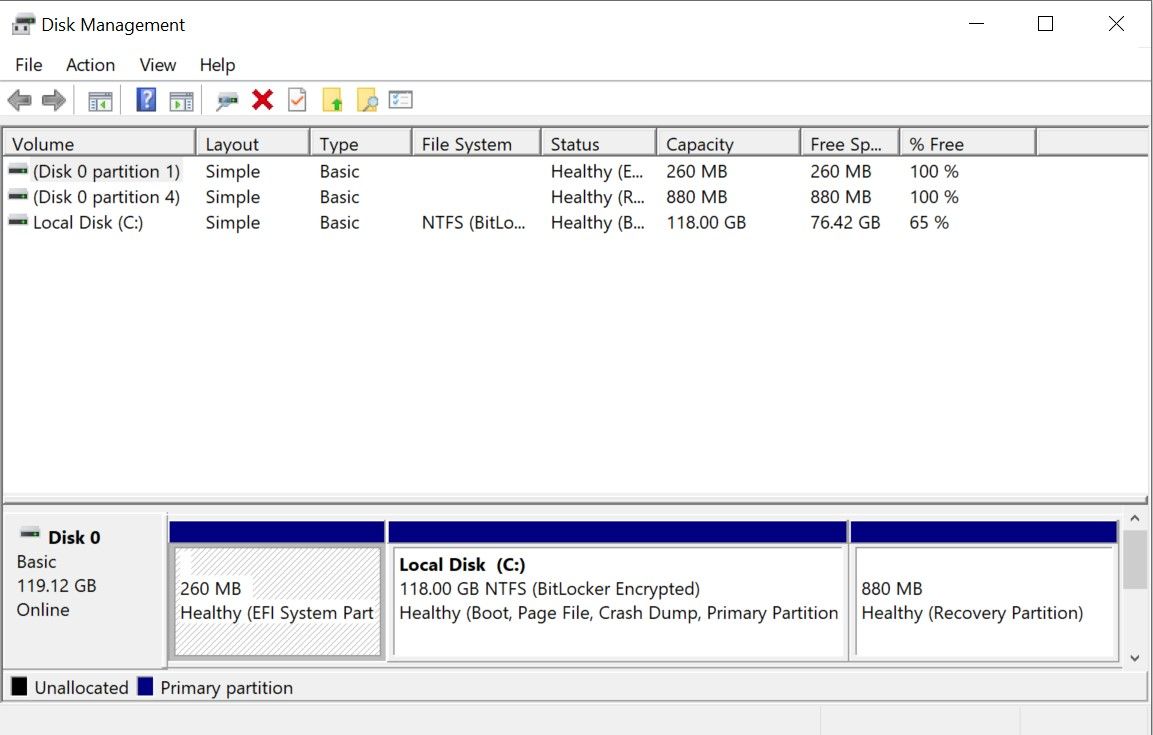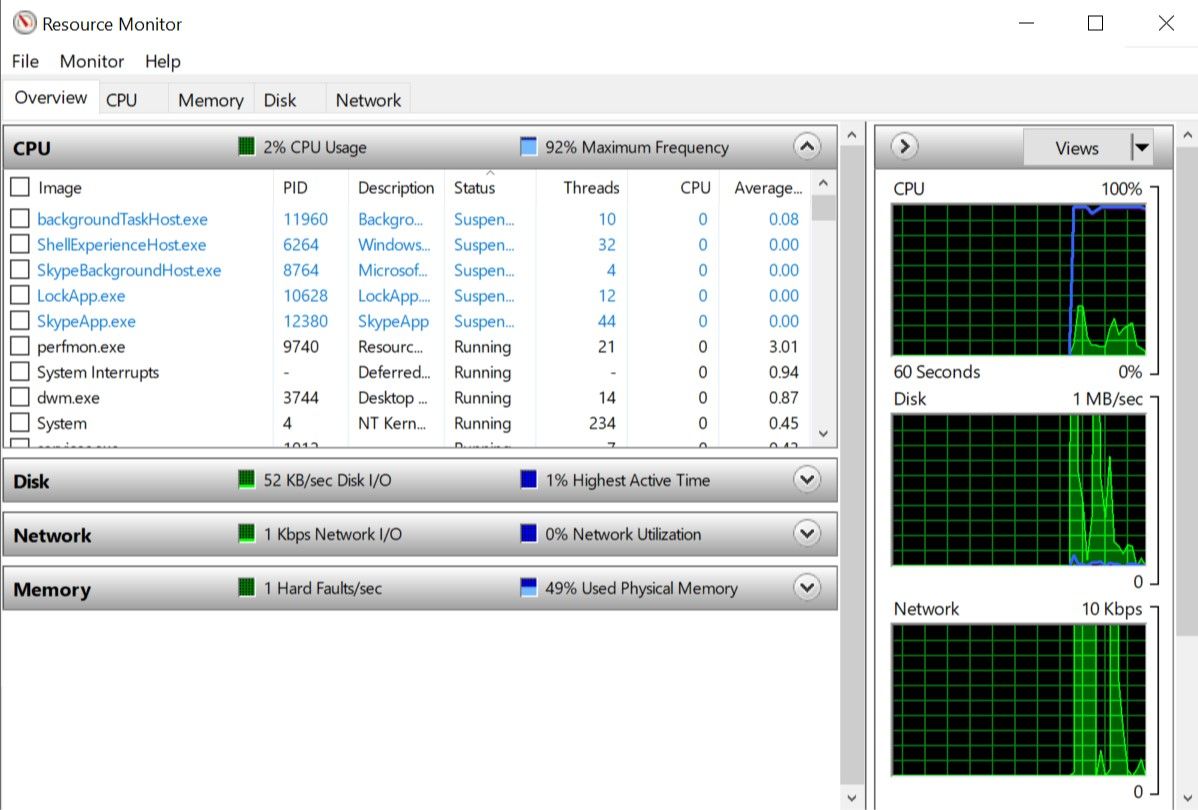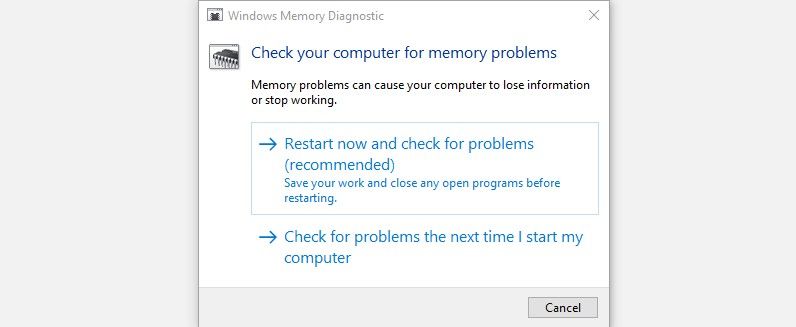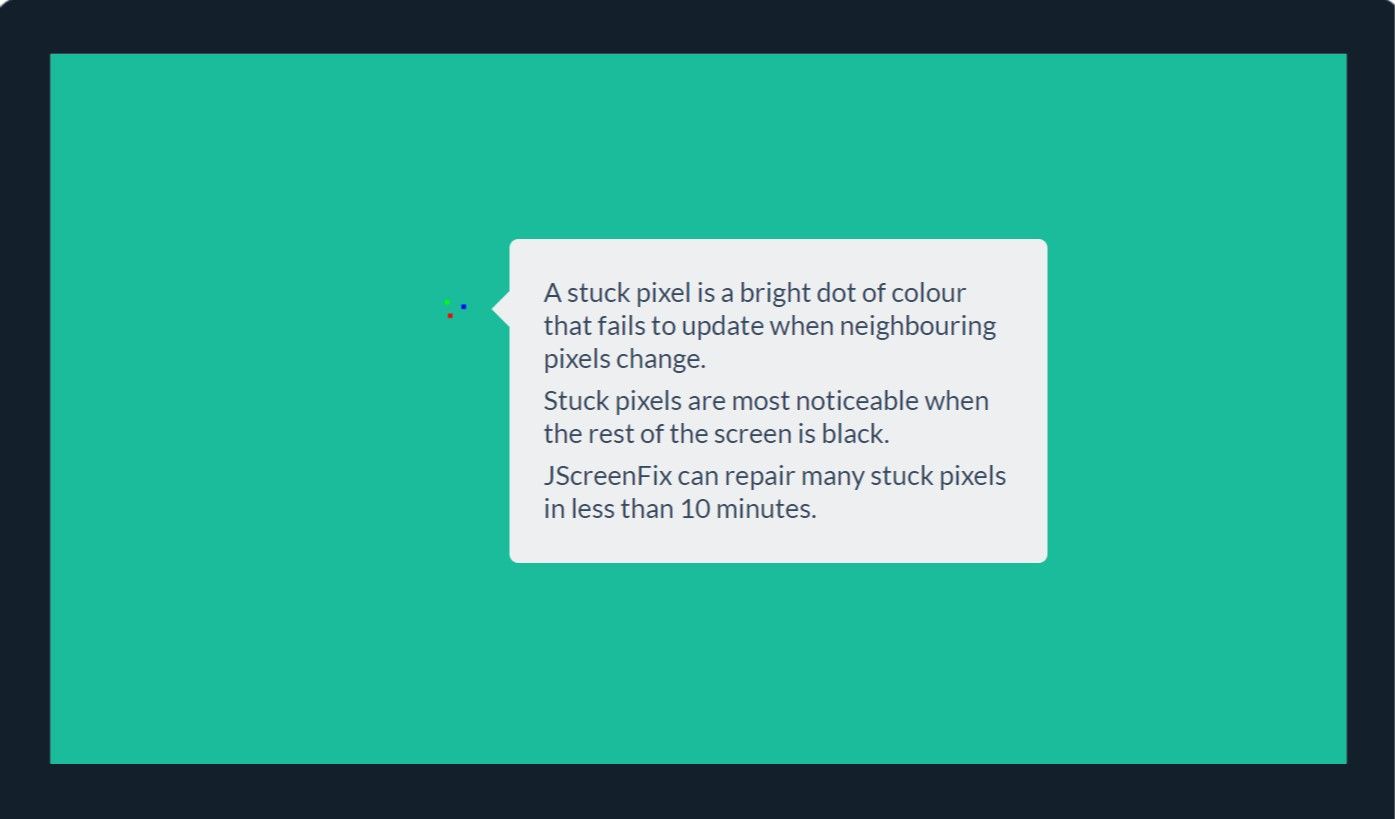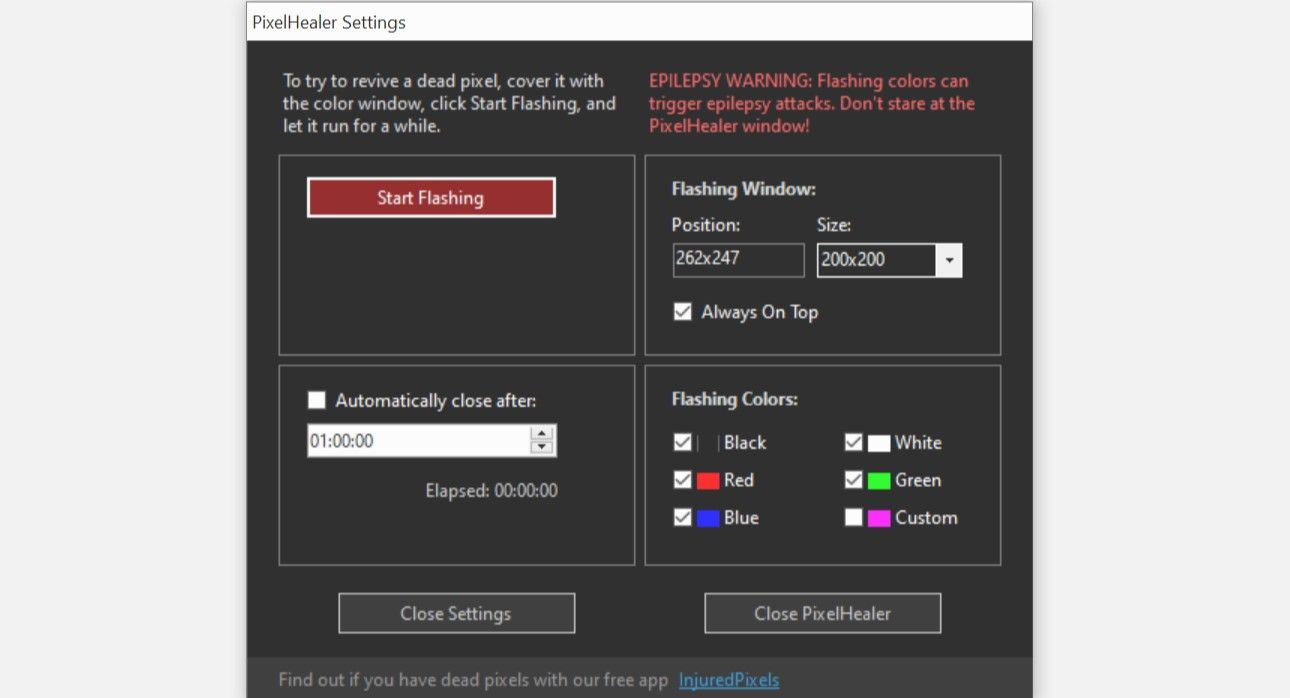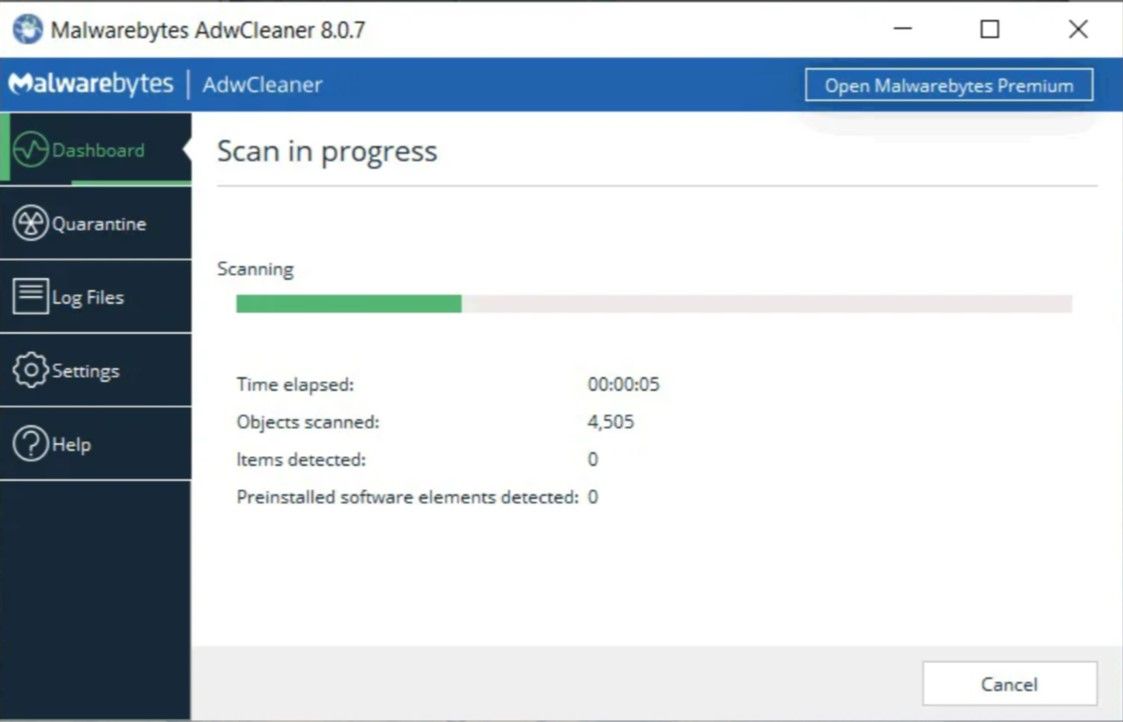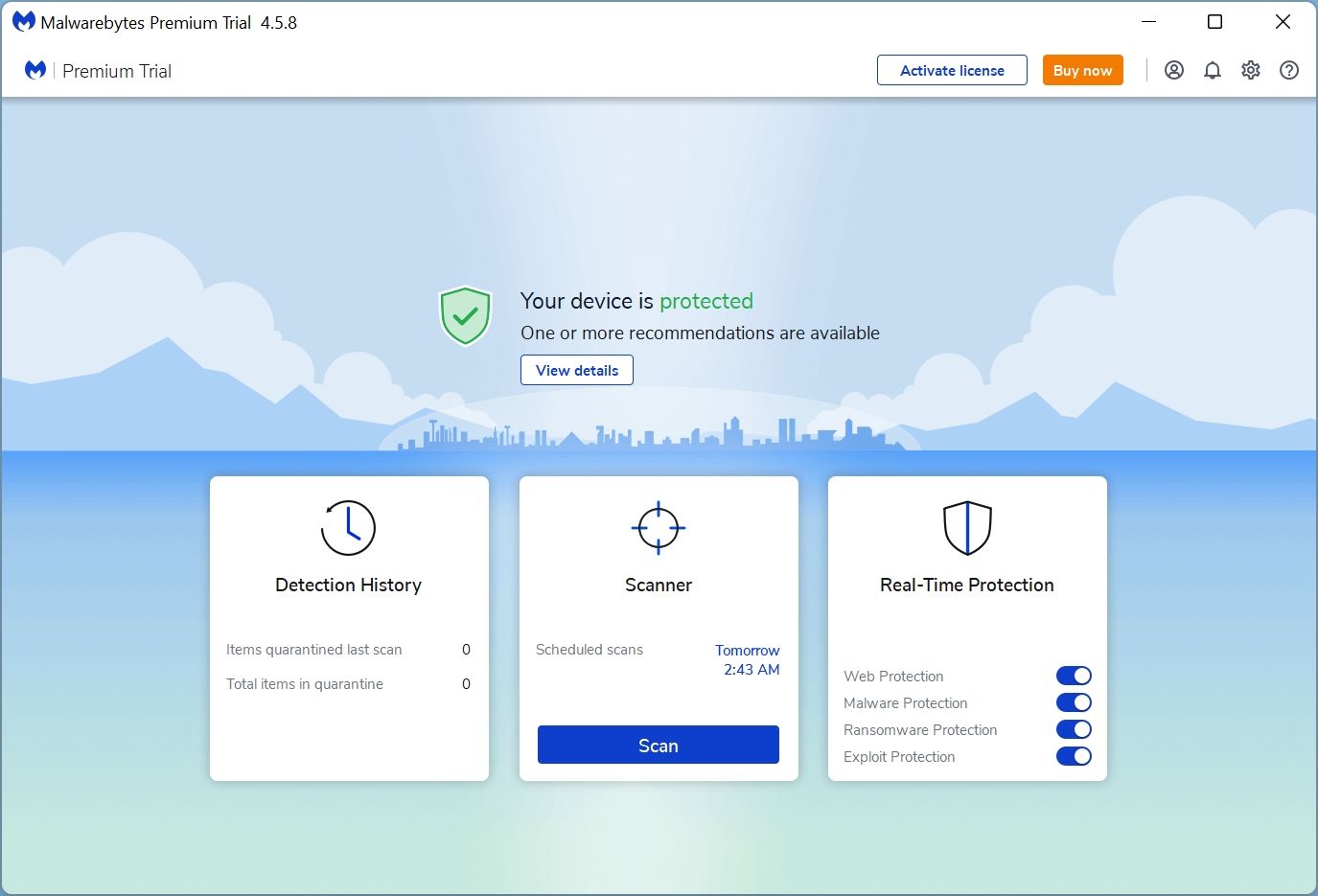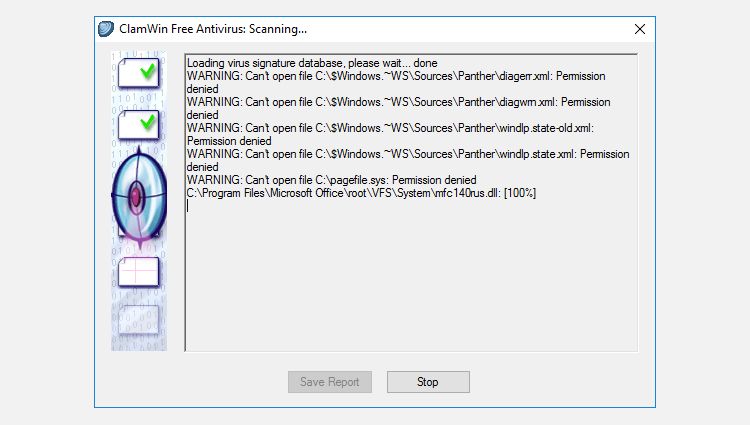15 herramientas de diagnóstico de Windows para verificar la salud de su PC
No importa quién sea, ya sea un novato o un veterano, su sistema Windows eventualmente se encontrará con problemas que no son tan fáciles de diagnosticar. (No se preocupe, también sucede en otros sistemas operativos). Cuando eso sucede, ¿qué hace?
Podría contratar a alguien para que solucione el problema por usted, pero ese debería ser el último recurso. No hay necesidad de pagarle a alguien cuando puede resolver fácilmente el problema por su cuenta usando herramientas que puede descargar de forma gratuita.
Recomendamos probar estas herramientas primero. ¡Te sorprenderá cuánto puedes resolver solo con esto! Si TODAVÍA no puede solucionar el problema, entonces claro, traiga a la caballería.
Los problemas de hardware pueden ser un gran dolor de cabeza en Windows. Tienden a ocurrir con mayor frecuencia cuando utiliza una versión anterior del sistema operativo (p. ej., Windows 7 o Windows 8) o una versión de vanguardia (p. ej., Windows Insider).
Pero a veces, solo desea saber qué hardware está utilizando. Estas son las herramientas que absolutamente debe saber cómo usar para cualquiera de estos casos de uso.
1 HWiNFO
HWiNFO es la herramienta de resumen del sistema más completa por asomo. Muestra toda la información sobre su computadora, desde las temperaturas de la CPU hasta los voltajes de los ventiladores. De hecho, si está utilizando un procesador Ryzen, este debería ser su verificador de PC, ya que se sabe que alternativas como CPU-Z muestran lecturas incorrectas.
Es una buena herramienta para tener cuando desea las lecturas más precisas de todo lo relacionado con los componentes de su computadora.
Descargar: HWiNFO
2 monitor de rendimiento
Al igual que en las versiones anteriores del sistema operativo, Windows 10 tiene un Monitor de rendimiento, excepto que ahora existe como una aplicación. Una vez lanzado, mira la barra lateral. En Herramientas de supervisión, debería ver Monitor de rendimiento.
De forma predeterminada, el monitor solo muestra "% de tiempo de procesador", que muestra la cantidad de su CPU que se utiliza en un momento dado, pero puede agregar más contadores, como el uso del disco, la energía utilizada, el tamaño del archivo de paginación, el tamaño del índice de búsqueda y más.
3 Monitoreo de confiabilidad
El Monitor de confiabilidad es una herramienta oculta que existe desde Windows Vista, pero mucha gente ni siquiera ha oído hablar de ella. Está en el Panel de control, en Sistema y seguridad > Seguridad y mantenimiento > Mantenimiento > Ver historial de confiabilidad.
Aquí verá un historial de su sistema y una cronología de eventos y errores que ocurrieron durante un período de tiempo determinado. La línea azul es una estimación del 1 al 10 de la estabilidad de su sistema a lo largo del tiempo.
Si algo falla mucho, este es un buen lugar para buscar porque puede seleccionar el error y buscar una solución.
Ya sea que esté utilizando Wi-Fi o Ethernet, es muy probable que tenga problemas de red. Es uno de los problemas más comunes en estos días. Por eso necesitas estas herramientas.
4 Analizador WiFi
WiFi Analyzer es una herramienta gratuita que hace exactamente lo que dice su nombre: analiza la configuración de su red Wi-Fi para ver si su canal inalámbrico está interfiriendo con otras redes Wi-Fi cercanas.
Una vez analizado, le recomendará una configuración de canal. No es perfecto, especialmente en apartamentos abarrotados y ciudades densamente pobladas, pero en algunos casos, puede aumentar la velocidad y la confiabilidad de su Wi-Fi en una cantidad significativa. ¡Vale la pena intentarlo!
Descargar: Analizador WiFi
5 Escáner de red SoftPerfect
SoftPerfect Network Scanner es una herramienta fácil de usar que detecta cualquier dispositivo que pueda estar conectado a su red. Esta utilidad es compatible con el descubrimiento de IPv4 e IPv6.
Puede usarlo en casa para ver cuántos dispositivos están conectados a su red (para verificar si alguien se está escapando de su Internet) o encontrar la dirección IP de un dispositivo específico (como su teléfono inteligente). Los usuarios también pueden iniciar apagados remotos.
La versión gratuita del software enumera hasta 10 dispositivos, lo que es más que suficiente para uso doméstico.
Descargar: Escáner de red SoftPerfect
6 CrystalDiskInfo
¿Alguna vez se preguntó si su unidad de disco duro o unidad de estado sólido estaba en buenas condiciones? No es fácil averiguarlo, especialmente con los SSD más nuevos que pueden morir antes de que te des cuenta de que algo anda mal. (¡Aprenda las señales de advertencia de un SSD defectuoso! )
Bueno, ahí es donde entra en juego CrystalDiskInfo.
Este sencillo programa le brinda una descripción completa del estado de sus unidades de datos, incluidas las unidades HDD, SSD y USB. Los detalles incluyen la temperatura, el tiempo de giro, el tiempo de actividad, las tasas de error y más. También calcula un estado de salud general .
Tenga en cuenta que tiene un programa hermano llamado CrystalDiskMark, que puede usar para comparar sus unidades de datos (es decir, ver qué tan rápido pueden leer y escribir datos).
Descargar: CrystalDiskInfo
7 WinDirStat
WinDirStat es una aplicación imprescindible en lo que a mí respecta. Lo he usado regularmente durante muchos años y nunca me ha decepcionado. Significa Windows Directory Statistics, y hace exactamente lo que dice.
En resumen, escanea sus unidades de datos y le dice cuánto espacio ocupan varias carpetas y archivos, todos mostrados en una ordenada jerarquía basada en un árbol y una vista gráfica detallada.
WinDirStat no solo es perfecto para visualizar dónde se almacenan sus datos, sino que también es fantástico para limpiar archivos perdidos y recuperar espacio en disco.
Descargar: WinDirStat
8 Administración de discos de Windows
Windows Disk Management es la utilidad de disco incorporada para administrar particiones en Windows 10. La herramienta también permite a los usuarios verificar el estado del SSD o HDD y crear nuevas particiones.
A través de esta utilidad, también puede escanear cualquier partición en busca de posibles errores. Para hacer esto, haga clic derecho en la partición que desea escanear, luego vaya a Propiedades > Herramientas > Verificar.
Tenga en cuenta que se requieren privilegios de administrador para realizar esta operación.
Los problemas de RAM son otro problema común para las computadoras en el hogar. (Obtenga más información sobre RAM aquí ). En estos días, es demasiado fácil quedarse sin RAM física, lo que puede provocar ralentizaciones del sistema e incluso bloqueos. Afortunadamente, los diagnósticos suelen ser sencillos.
9 Supervisión de recursos
Windows tiene una función llamada Monitor de recursos, que se implementó en Vista. Tradicionalmente, tendría que iniciarlo a través del Administrador de tareas, pero ahora es una aplicación separada en Windows 10 que puede iniciar a través del menú Inicio.
El Monitor de recursos es una forma avanzada de ver datos en tiempo real sobre su sistema y generalmente se usa junto con el Monitor de rendimiento. Sin embargo, lo uso principalmente para ver los detalles del proceso y el uso de la memoria. De hecho, es una de las formas más fáciles de solucionar problemas de RAM.
10 Diagnóstico de memoria de Windows
¿Sabía que Windows tiene una herramienta integrada que puede probar físicamente sus módulos de RAM para verificar si no tienen errores? Una aplicación llamada Windows Memory Diagnostic. Su funcionalidad puede hacer que incluso el mejor software de diagnóstico y reparación de computadoras funcione por su dinero.
Usarlo reiniciará su computadora. Al arrancar, la herramienta ejecutará varias pruebas en su RAM y, si encuentra algún error o falla, hará todo lo posible para informarle qué módulo es el culpable. Debe reemplazar ese módulo lo antes posible.
11 JScreenFix
Mire cuidadosamente su pantalla. ¿Ve alguna mancha que no sea causada por motas de polvo? Si es así, es posible que tenga un píxel atascado, que es un píxel que está atascado en un determinado color. Estos pueden ser súper molestos.
El uso de JScreenFix es una de las formas de reparar un píxel atascado en su computadora. Todo lo que hace es parpadear el área de la pantalla con el píxel atascado con cientos de colores diferentes cada segundo. Esto debería despegar el píxel después de unos diez minutos.
¿Siempre funciona? No. A veces, un píxel atascado se quedará atascado para siempre debido a un defecto físico en la pantalla. Pero JScreenFix tiene una tasa de éxito de más del 60 por ciento, así que pruébalo si tienes un píxel atascado.
Sitio web: Jscreen Fix
Sanador de 12 píxeles
PixelHealer es una herramienta de diagnóstico de software gratuita pero una de las más efectivas que puede usar para revivir un píxel muerto. A diferencia de Jscreen Fix, esta utilidad requiere que los usuarios la descarguen, pero el tamaño del archivo es inferior a 100 KB, por lo que no debería llevar mucho tiempo.
Su aplicación hermana, InjuredPixels, se puede usar para detectar píxeles muertos, atascados o calientes, que a su vez, PixelHealer puede reparar. La aplicación muestra colores RGB sobre los píxeles muertos para revivirlos.
Ambas aplicaciones vienen con un instalador portátil que elimina la necesidad de instalarlas. Los usuarios pueden simplemente descomprimir el archivo y ejecutar el programa.
Descargar: PixelHealer | HeridoPixels
13 Limpiador de Adw
No mucha gente conoce AdwCleaner, lo cual es una pena porque es fantástico y merece más reconocimiento. Es solo un escáner de malware simple, pero es rápido, eficiente y gratuito, que es todo lo que cualquier persona puede pedir.
Está diseñado principalmente para atacar el malware que viene incluido con los archivos de instalación, por lo que detecta adware, barras de herramientas, programas no deseados, secuestradores de navegador, etc. Los resultados del análisis se clasifican como servicios, archivos, DLL, tareas programadas, entradas de registro y más.
Descargar: Adw Cleaner
14 Malwarebytes
Malwarebytes ha sido el rey de los escáneres de malware durante muchos años. La mayoría de la gente ha oído hablar de él al menos una vez, pero si no lo ha hecho, sepa que muchas personas consideran que esta es una aplicación imprescindible en todas las computadoras.
Tenga en cuenta que Malwarebytes viene en versiones gratuitas y premium. La versión gratuita es excelente, por supuesto, y es más que suficiente para la mayoría de los usuarios domésticos, pero la versión Premium tiene todo tipo de funciones avanzadas que son increíbles. Obtenga más información sobre por qué Malwarebytes Premium vale la pena.
Descargar: Malwarebytes
15 victoria de almeja
ClamWin puede parecer primitivo, pero no dejes que eso te engañe. Es uno de los mejores escáneres antivirus gratuitos disponibles actualmente. Los escaneos pueden demorar un tiempo, pero detectan casi todo, por lo que vale la pena la compensación.
¿Por qué usar ClamWin? Porque es de código abierto, a diferencia de las alternativas mencionadas anteriormente. Esto es importante si desea verificar que un programa está haciendo lo que dice estar haciendo, especialmente si es una aplicación de seguridad. Nunca se puede ser demasiado cuidadoso.
Descargar: Clam Win
Esperamos que encuentre estas herramientas útiles. ¿Los necesitarás TODOS? No, probablemente no. Simplemente elija los que le parezcan valiosos y olvídese del resto, al menos por ahora.
Siempre puede marcar esta página como favorita y volver a consultarla si alguna vez se topa con un problema que nunca antes había visto. Solo recuerde reiniciar antes de solucionar el problema.
Crédito de la imagen: La Gorda/Shutterstock